
Innholdsfortegnelse:
- Trinn 1: Bygg lekeområdet
- Trinn 2: Lage ballen og plassere den
- Trinn 3: Opprette og plassere de røde kuber
- Trinn 4: Skrive #C -skriptet for kollisjonen mellom spilleren og kubene
- Trinn 5: Skrive #C -skriptet for kameraet for å følge spilleren
- Trinn 6: Skrive spørsmål nær hver kube
- Trinn 7: Plassering av alle dekorelementene
- Forfatter John Day [email protected].
- Public 2024-01-30 11:24.
- Sist endret 2025-01-23 15:02.

Et spill som gjør læring morsomt igjen!
Trinn 1: Bygg lekeområdet

I dette trinnet begynte vi med å plassere terrenget der ballen ville rulle rundt. Vi lagde noen fjell rundt i terrenget, for å sikre at ballen ikke ville rulle av lekeområdet. Deretter kan du kjøpe "legg til tekstur" og velge teksturen som ble lagret i datamaskinen vår. Vi tok gressstrukturen til google image.
Trinn 2: Lage ballen og plassere den


For å lage ballen klikket vi "GameObject", enn 3D -objekt og enn sfære. Vi justerte størrelsen på ballen i "inspeksjon" -fanen, og så gikk vi inn i "transform". I transformasjon endret vi "skalaen" for å lage størrelsen som vi ønsket. Til slutt, med de bevegelige pilene, plasserte vi ballen på startpunktet.
Trinn 3: Opprette og plassere de røde kuber

For å lage de røde kuber, klikket vi "GameObject", enn 3D -objekt og enn kuber. Vi justerte størrelsen på kubene i "inspeksjon" -fanen, og deretter gikk vi inn i "transform". I transformasjon endret vi "skalaen" for å lage størrelsen som vi ønsket. Til slutt, med de bevegelige pilene, plasserte vi de forskjellige terningene over lekeområdet.
Trinn 4: Skrive #C -skriptet for kollisjonen mellom spilleren og kubene

Vi skrev #C -skriptet for kollisjonen mellom ballen og de røde terningene i MonoDevelop, ved å følge opplæringen om rullende ball (lenke i referansedelen på nettstedet vårt). Da festet vi den til terningene og ballen ved å klikke på "legg til komponent" og legge til det nye skriptet. Dette #C -skriptet inkluderer også manus for kollisjon av ballen med terningene, forsvinningen av kubene når det er en kollisjon, tillegg av punkt når det er en kollisjon, og "Du vinner!", Når spilleren har hentet de 7 røde terningene.
Trinn 5: Skrive #C -skriptet for kameraet for å følge spilleren

Etter opplæringen om Rolling Ball (lenke i referansedelen på nettstedet vårt) skrev vi #C -skriptet for å få kameraet til å følge spilleren. Deretter festet vi manuset til hovedkameraet ved å dra på fanen "hovedkamera", int "hierarki" -fanen.
Trinn 6: Skrive spørsmål nær hver kube

Vi la til spørsmål ved å klikke "GameObject" enn "3D" og "3D -tekst". Så skrev vi spørsmålet vårt i "Tekst", som du finner "Tekstmaske" -fanen.
Trinn 7: Plassering av alle dekorelementene

en. Importerer i obj. arkiverer 3D -elementene (hus, fjøs og gris).
For elementene som ble laget i Fusion360 eller tatt online, måtte vi eksportere dem i obj. inn i enhet. Da kan de plasseres og flyttes rundt på kartet. Til slutt ble tekstur lagt til de importerte elementene ved å dra en farge/tekstur inn på elementet.
b. Laster ned eiendelen "Tree Creator", fra Unity Asset Store.
For trærne laster vi ned eiendelen "Tree Creator" fra Asset Store. Da importen var fullført, klikket vi på "Tree Creator" i eiendelen vår enn "filialkonstruksjon" og valgte "brach master". Vi drar og slipper "grenmesteren" -trærne på kartet.
Anbefalt:
Lazy 7 / Quick Build Edition: 8 trinn (med bilder)

Lazy 7 / Quick Build Edition: Ja. En annen. Jeg vil kopiere/lime inn informasjonen jeg har lagt ut på Thingiverse her, denne dokumentasjonen er egentlig bare nødvendig for ledningsstrimmelruting. For nylig publiserte jeg 7 Segment Clock - Small Printers Edition, den første 7 -segmentskjermen jeg bygde oss
Quick Shifter under $ 50! Kazeshifter Arduino justerbar hurtigskifter: 7 trinn

Quick Shifter under $ 50! Kazeshifter Arduino Adjustable Quick Shifter: Hei Superbike- eller motorsykkelelskere! På denne instruktive vil jeg dele hvordan du lager din egen Quick Shifter for billig! For folk som er late til å lese denne instruerbare, bare se videoen min! Merk: For noen sykler som bruker allerede drivstoffinnsprøytningssystem, noen ganger
Math-Physics Rainbow Clock: 3 trinn (med bilder)

Math-Physics Rainbow Clock: For en stund siden hadde jeg en idé om å lage min egen fysikk/matematikkur, så jeg begynte å designe den i Inkscape. Hver time, fra 1 til 12, erstattet jeg med fysikk/matematisk formel: 1 - Eulers ligning2 - Integral 3 - Trigonometrisk funksjon4 - Integral av trigonom
Minste Esp 01 Quick Wifi Repeater: 6 trinn

Minste Esp 01 Quick Wifi Repeater: Jeg har alltid ønsket meg en hendig Wifi -repeater på grunn av at jeg flyttet spesielt til forskjellige steder der det var hodepine å sette opp en repeater -ruter på AC -strøm, så jeg bestemte meg for å gå til esp 01 da den bruker lav spenning og kjører på min powerbank for en uke om
Echo Dot Hanger, Easy, Quick and Cheap !: 7 trinn
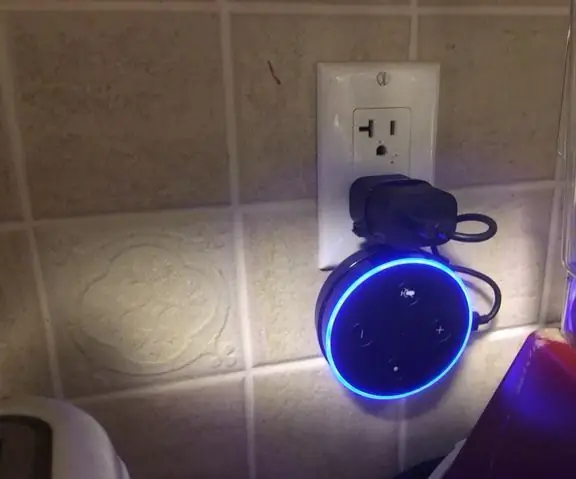
Echo Dot Hanger, Easy, Quick and Cheap !: Av mrcisaleaffanPublisert 26. juli 2018 Hvis du liker denne instruksen, kan du stemme på den i " Creative Misuse " Innledning: Echo Dot Hanger, Easy, Quick and Cheap Denne julen mottok jeg en Alexa Echo smart høyttaler. Sink
